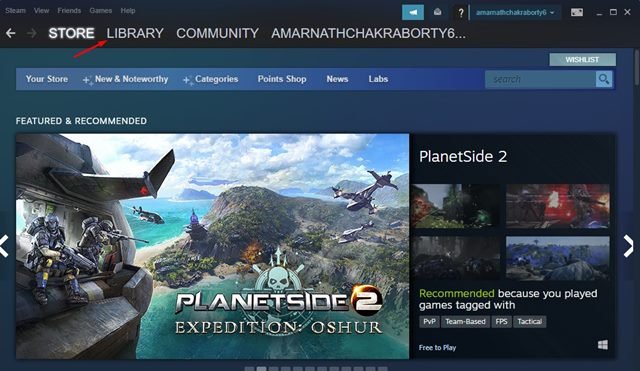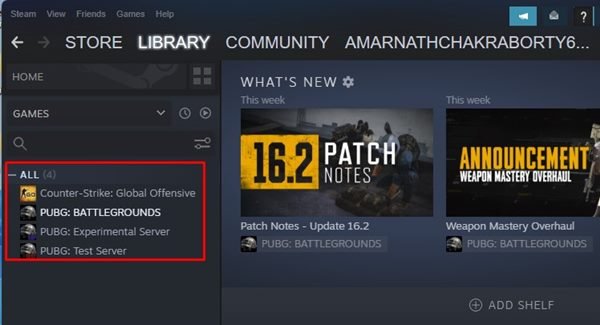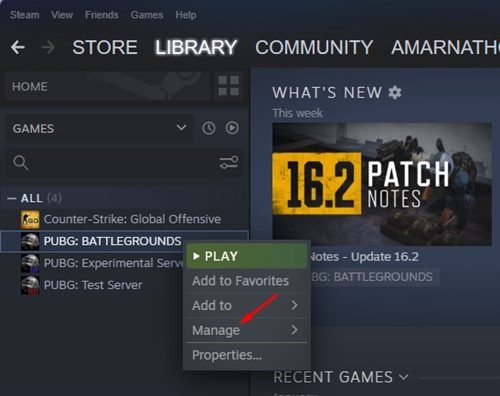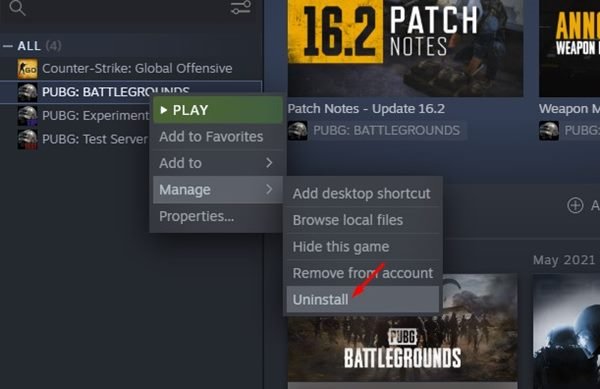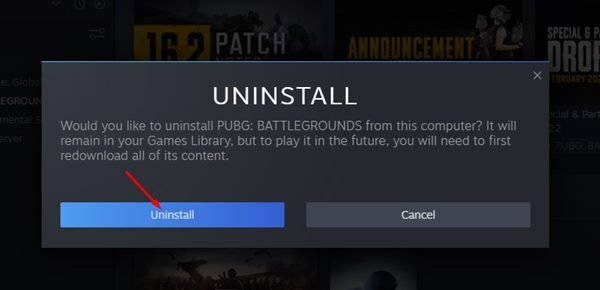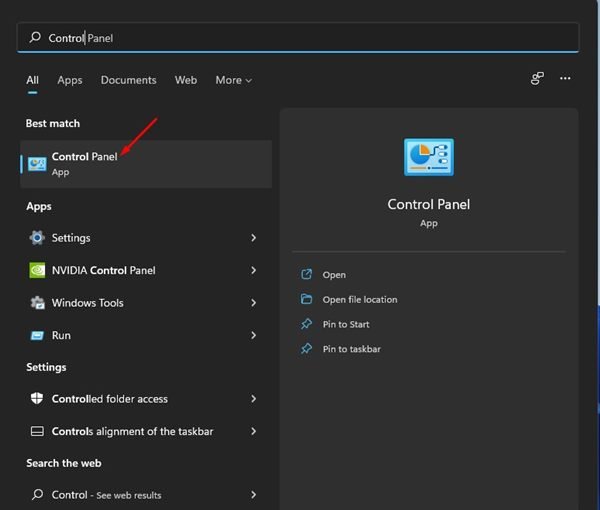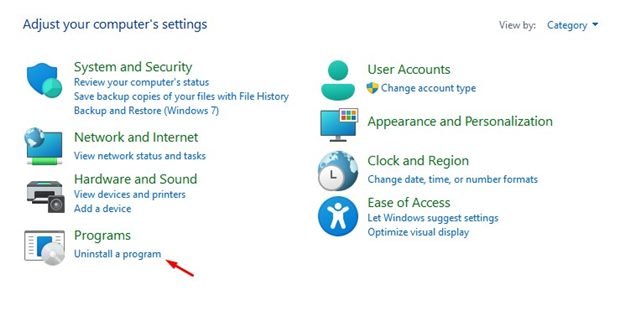Steam est une excellente plate-forme pour télécharger et jouer à des jeux PC depuis des années. À partir de maintenant, Steam vous permet de jouer gratuitement à des centaines de jeux PC populaires. De nombreux jeux populaires, tels que PUBG, Counter-Strike Global Offensive, Apex Legends, etc., étaient disponibles gratuitement et peuvent être joués via Steam.
Steam est également une plate-forme à partir de laquelle vous pouvez acheter des jeux premium et les stocker dans votre bibliothèque. Cependant, comme tous les autres programmes ou jeux Windows, trouver suffisamment d’espace de stockage pour télécharger votre jeu Steam préféré peut être pénible.
Donc, si vous avez déjà terminé un jeu Steam et que vous souhaitez libérer de l’espace de stockage précieux, vous devez désinstaller le jeu de votre PC. Il existe plusieurs façons de désinstaller un jeu Steam, et dans cet article, nous les énumérerons toutes.
Comment désinstaller les jeux Steam pour économiser de l’espace
Par conséquent, si vous cherchez des moyens de désinstaller un jeu Steam, vous lisez le bon guide. Dans cet article, nous partagerons les quelques meilleures façons de désinstaller un jeu Steam. Allons vérifier.
Désinstaller le jeu Steam via le client Steam
Dans cette méthode, nous utiliserons le client Steam lui-même pour désinstaller un jeu installé. Pour désinstaller un jeu Steam à l’aide du client Steam, vous devez suivre quelques étapes simples partagées ci-dessous. Voici ce que vous devez faire.
1. Tout d’abord, ouvrez le client de bureau Steam sur votre PC.
2. Ensuite, cliquez sur le Bibliothèque dans le coin supérieur gauche du client Steam.
3. Dans la bibliothèque Steam, vous trouverez tous les jeux qui ont été installés sur votre système.
4. Faites un clic droit sur le titre du jeu affiché dans le volet de gauche et sélectionnez le Faire en sorte option.
5. Dans la liste des options, cliquez sur Désinstaller.
6. À l’invite de désinstallation, cliquez sur le Désinstaller bouton.
C’est ça! Vous avez terminé. Voici les étapes faciles pour désinstaller les jeux Steam via Steam Client.
Désinstallez les jeux Steam via le panneau de configuration
Si vous recherchez une méthode plus simple pour désinstaller les jeux Steam sur votre appareil Windows, vous devez utiliser le Panneau de configuration. Voici comment désinstaller un jeu Steam à l’aide du Panneau de configuration sous Windows.
1. Tout d’abord, cliquez sur la recherche Windows 11 et tapez dans le Panneau de configuration. Ensuite, cliquez sur le Panneau de configuration dans la liste.
2. Dans le Panneau de configuration, cliquez sur le Désinstaller un programme option sous les Programmes.
3. Maintenant, recherchez le jeu Steam que vous souhaitez désinstaller. Faites un clic droit dessus et sélectionnez le Désinstaller option.
C’est ça! Vous avez terminé. Il ne vous reste plus qu’à suivez les instructions à l’écran pour désinstaller le jeu Steam.
Comment masquer des jeux sur Steam ?
Eh bien, si vous ne souhaitez pas désinstaller les jeux de votre compte Steam, vous pouvez les masquer. Si vous désinstallez un jeu, le fichier de données du jeu sera supprimé et vous devrez le télécharger à nouveau depuis le début.
Par conséquent, si vous disposez de suffisamment d’espace de stockage sur votre appareil et que vous ne souhaitez pas désinstaller les jeux, vous pouvez choisir de les masquer. Nous avons partagé un guide complet sur comment cacher des jeux sur steam. Vous devez suivre les méthodes que nous avons partagées dans ce guide pour masquer les jeux sur Steam auxquels vous ne jouez pas très souvent.
Si vous disposez d’un espace de stockage limité sur votre PC Windows, vous pouvez désinstaller les jeux auxquels vous ne jouez plus. Vous pouvez suivre l’une de ces deux méthodes pour désinstaller un jeu de votre compte Steam. J’espère que cet article vous a aidé! S’il vous plaît partagez-le avec vos amis aussi. Si vous avez des doutes à ce sujet, faites-le nous savoir dans la zone de commentaires ci-dessous.